- Avaa Apple ID
- Ohita iCloud-aktivointilukko
- Doulci iCloud -lukitustyökalu
- Factory Unlock iPhone
- Ohita iPhone-pääsykoodi
- Nollaa iPhone-salasana
- Avaa Apple ID
- Avaa iPhone 8 / 8Plus
- iCloud-lukituksen poisto
- iCloud Unlock Deluxe
- iPhone Lukitse näyttö
- Avaa iPad
- Avaa iPhone SE
- Avaa Tmobile iPhone
- Poista Apple ID -salasana
Ei iTunesia? Ei ongelmaa! Avaa iPadin lukitus nopeasti näillä tavoilla
 Päivitetty Lisa Ou / 02. syyskuuta 2021 16
Päivitetty Lisa Ou / 02. syyskuuta 2021 16Kukaan ei ole täydellinen. Sinä unohda iPadin salasana, ja laite on poistettu käytöstä liian monen väärän yrityksen jälkeen, jättäen ohjeen "iPad on poistettu käytöstä, muodosta yhteys iTunesiin”. Et kuitenkaan halua tai pysty käyttämään iTunesia avaa vammaisen iPadin lukitus nyt?
Ei hätää, olemme täällä auttamassa. Internetissä on käytettävissä erilaisia menetelmiä ja tapoja. Kun olemme tarkistaneet nämä menetelmät, olemme suodattaneet virheelliset ja liian monimutkaiset menetelmät, jotka eivät ehkä sovi tapaukseesi, ja valitsimme parhaat tavat, jotka voivat auttaa sinua avaa vammaisen iPadin lukitus helposti.
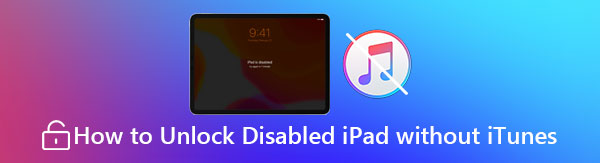

Opasluettelo
1. Paras tapa avata vammainen iPad
Suosittujen menetelmien joukossa suosittelemme käyttämään ammattimaisia ohjelmistoja, jotka voivat avaa vammaisen iPadin lukitus ilman ylimääräistä vaivaa. Kanssa FoneLab iOS Unlocker, sinun ei tarvitse huolehtia monimutkaisista teknisistä yksityiskohdista, eikä sinun tarvitse ladata ja asentaa suuria iTunes -ohjelmistoja. Liitä iPad vain tietokoneeseen, ja koko prosessi kestää enintään 10 minuuttia avatakseen poistetun iPadin lukituksen. Muita ominaisuuksia ovat:
- Korjaa iPad on poistettu käytöstä yhdistä iTunes -virheeseen yksinkertaisilla napsautuksilla
- Palauta lukittu, vammainen, rikki tai ei -reagoi iPad poistamalla salasana
- Lukitun laitteen käyttöönottoon ei tarvita salasanaa tai Apple ID: tä
- Poista iCloud -aktivointilukko ja palauta iPad
- Helppokäyttöinen käyttöliittymä
- 100% puhdas ja turvallinen ohjelmisto, joka on yhteensopiva kaikkien Apple -laitteiden kanssa
FoneLab Auttaa avaamaan iPhone-näytön, poistaa Apple ID: n tai sen salasanan, poistaa näytön ajan tai rajoitusten pääsykoodin sekunteina.
- Auttaa avaamaan iPhone-näytön.
- Poistaa Apple ID: n tai sen salasanan.
- Poista näytön aika tai rajoituksen pääsykoodi sekunteina.
Vaihe 1Avaa ohjelma. Valitse päänäytöstä sininen Pyyhi pääsykoodi -kuvake näytön yläreunassa.

Vaihe 2Ennen kuin aloitamme, sinun on yhdistettävä iPad tietokoneeseen ja napsautettava sitten Aloita painiketta.

Vaihe 3Ohjelmisto tunnistaa automaattisesti iPadisi laiteluokan, laitetyypin, laitemallin ja iOS -version. Tarkista näytön tiedot oikein tai eivät. Napsauta sitten Aloita painiketta.

Vaihe 4Kun prosessi on valmis, napsauta avata -painiketta avataksesi poistetun iPadin lukituksen.

Vaihe 5Viimeinen vaihe, syötä “0000” ja napsauta avata -painiketta vahvistaaksesi. Huomaat, että vammainen iPad on avattu helposti.

Huomautus: Jotkut menetelmät edellyttävät, että käsittelet laitteesi IMEI -koodin tai karkaat laitteen. Toimitustiiminä emme ole valmiita ehdottamaan näitä menetelmiä keskivertokäyttäjälle tietoturva- ja yksityisyysongelmien vuoksi. Kun olet harkinnut kaikkia näkökohtia, suosittelemme käyttämään parasta ammattimaista ohjelmistoa vammaisen iPadin lukituksen avaamiseen.
2. Avaa vammaisen iPadin lukitus ilman tietokonetta
Jos olet jo määrittänyt Etsi iPad iCloud -ominaisuus ja liitä iPad Apple ID: hen, voit avata poistetun iPadin lukituksen kytkemättä sitä tietokoneeseen. Tässä on yksityiskohtaiset vaiheet, joita sinun on noudatettava iPadin omistajuuden palauttamiseksi:
Vaihe 1Käy iCloud -verkkosivustolla selaimessa ja kirjaudu Apple ID: hen. Etsi iCloud -portaalin päänäytöstä Find My iPhone toiminnallisuutta. Valitse vaihtoehto avataksesi iOS -laitteidesi hallintanäytön.

Vaihe 2Verkkosivulla näytetään kartta kaikkien Apple ID: hen yhdistettyjen iOS -laitteiden sijainneista. Klikkaa Kaikki laitteet -painiketta yläreunassa.

Vaihe 3Etsi sitten iPad, jonka haluat pyyhkiä pois, ja napsauta pyyhkiä -painiketta. Vahvistuksen jälkeen iPadisi nollataan pian ja voit avata poistetun iPadin lukituksen uudelleen ilman iTunesia.

Vinkki: - Find My iPhone ominaisuus on tehokas pilvenhallintatyökalu monille erityyppisille iOS -laitteille, mukaan lukien iPhone, iPad, iPod touch, Apple Watch, Macbook, AirPods ja viimeisimmät AirTagit. Voit helposti löytää väärin sijoitetun laitteen kirjautumalla iCloud -tilille mistä tahansa laitteesta tai selaimesta. Voit myös lukita kadonneen laitteen etänä merkitsemällä sen kadonneeksi.
FoneLab Auttaa avaamaan iPhone-näytön, poistaa Apple ID: n tai sen salasanan, poistaa näytön ajan tai rajoitusten pääsykoodin sekunteina.
- Auttaa avaamaan iPhone-näytön.
- Poistaa Apple ID: n tai sen salasanan.
- Poista näytön aika tai rajoituksen pääsykoodi sekunteina.
3. Usein kysytyt kysymykset käytöstä poistetun iPadin lukituksen avaamisesta
1. Mitä teet, jos iPad on poistettu käytöstä eikä muodosta yhteyttä iTunesiin?
Tämä johtuu todennäköisesti viallisesta kaapelista tai laitteistoportista. Katso laitteesi salamakaapeli. Jos ongelmaa ei ole, tarkista, toimivatko kaapeliportit oikein. Jos ongelma jatkuu, käytä sen sijaan toista kaapelia.
2. Kuinka palautan iPadin tehdasasetuksiin ilman salasanaa?
Jos iPad on jäässä ja sinun on nollattava laitteesi, käytä suosittua iOS Unlockeria poista rajoitukset. Vaihtoehtoisesti voit käyttää iPadin palautustila painamalla aloituspainiketta ja virtapainiketta samanaikaisesti. Poista salasana suorittamalla hard reset.
3. Kuinka avata vammaisen iPadin lukitus menettämättä tietoja?
Ikävä kuulla, että iPadia ei voi palauttaa menettämättä mitään tietoja. Apple on tiukasti suunnitellut ja toimittanut sen tärkeimmäksi tietoturvaominaisuutenaan. Tietosi poistetaan prosessin aikana ja menetetään ikuisesti, jos sinulla ei ole varmuuskopiota.
Yhteenveto
Kuten olemme todenneet, vammaisen iPadin lukituksen voi avata useilla tavoilla, vaikka tietokoneeseen ei olisi asennettu iTunesia. Kaikkien testaamiemme menetelmien joukossa on vain muutamia niistä vaikuttavia ja riittävän tehokkaita, jotta toimituksellinen tiimimme voi pitää niitä kelvollisena vaihtoehtona. Tämän seurauksena valitsimme parhaan ja turvallisimman tavan ehdotukseksi nro 1.
FoneLab Auttaa avaamaan iPhone-näytön, poistaa Apple ID: n tai sen salasanan, poistaa näytön ajan tai rajoitusten pääsykoodin sekunteina.
- Auttaa avaamaan iPhone-näytön.
- Poistaa Apple ID: n tai sen salasanan.
- Poista näytön aika tai rajoituksen pääsykoodi sekunteina.
